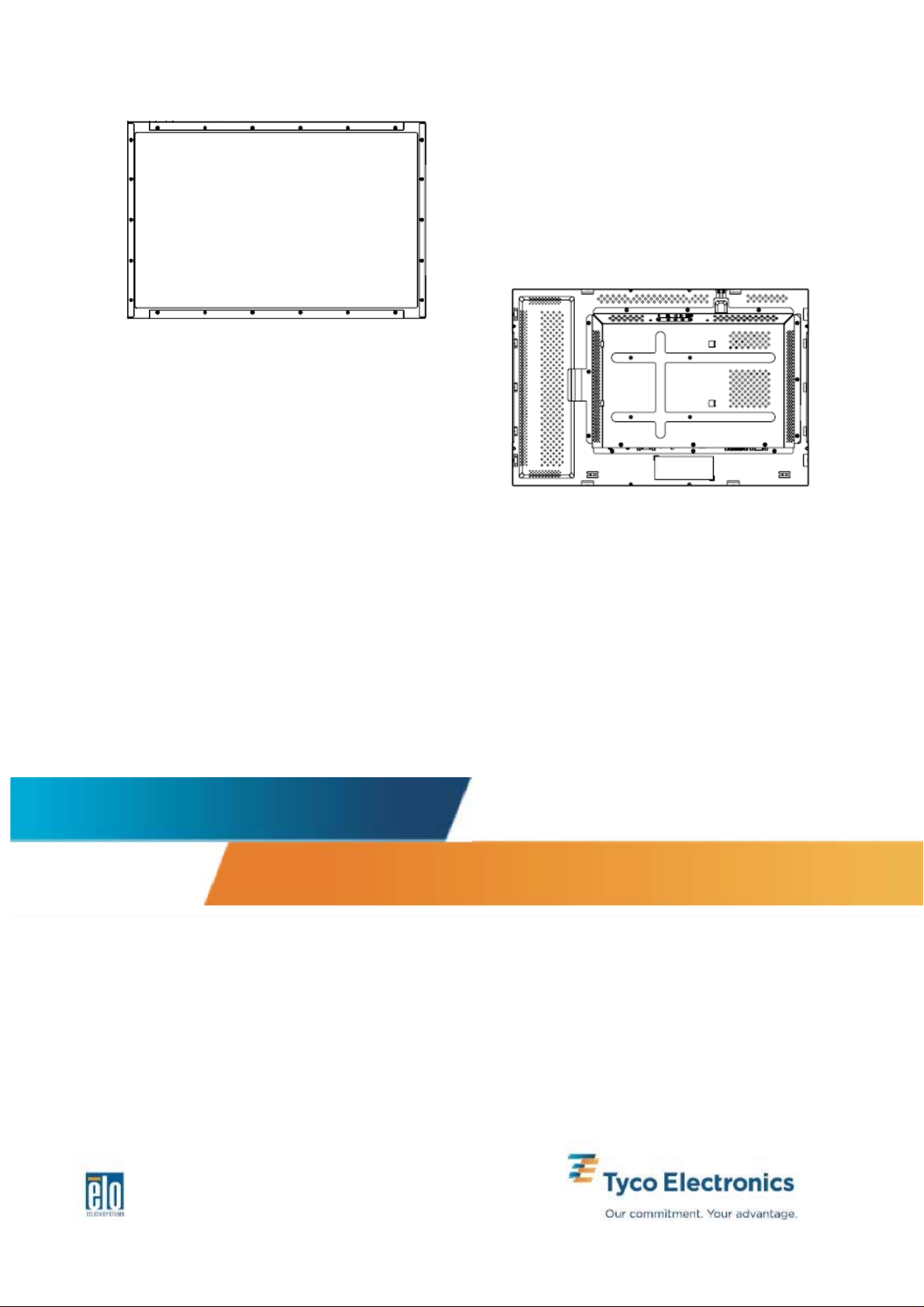
Guide de l'utilisateur du moniteur tactile
Elo TouchSystems 2240L LC D 22 pouces
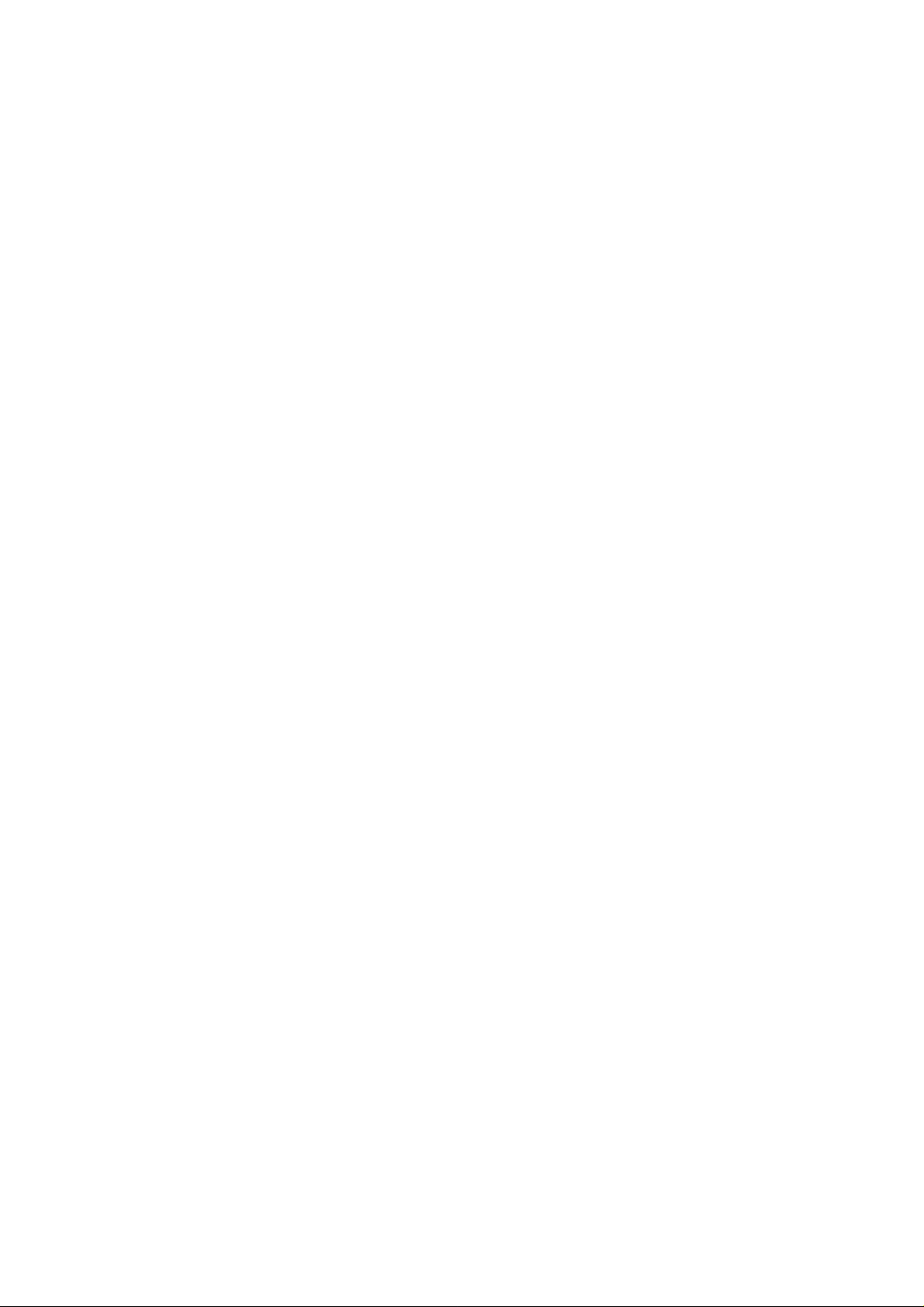
Elo TouchSystems
Moniteur tactile 2240L LCD 22
pouces
Guide de
l'utilisateur
Révision A
Référence
E011653
Elo TouchSystems
1-800-ELOTOUCH
www.elotouch.com
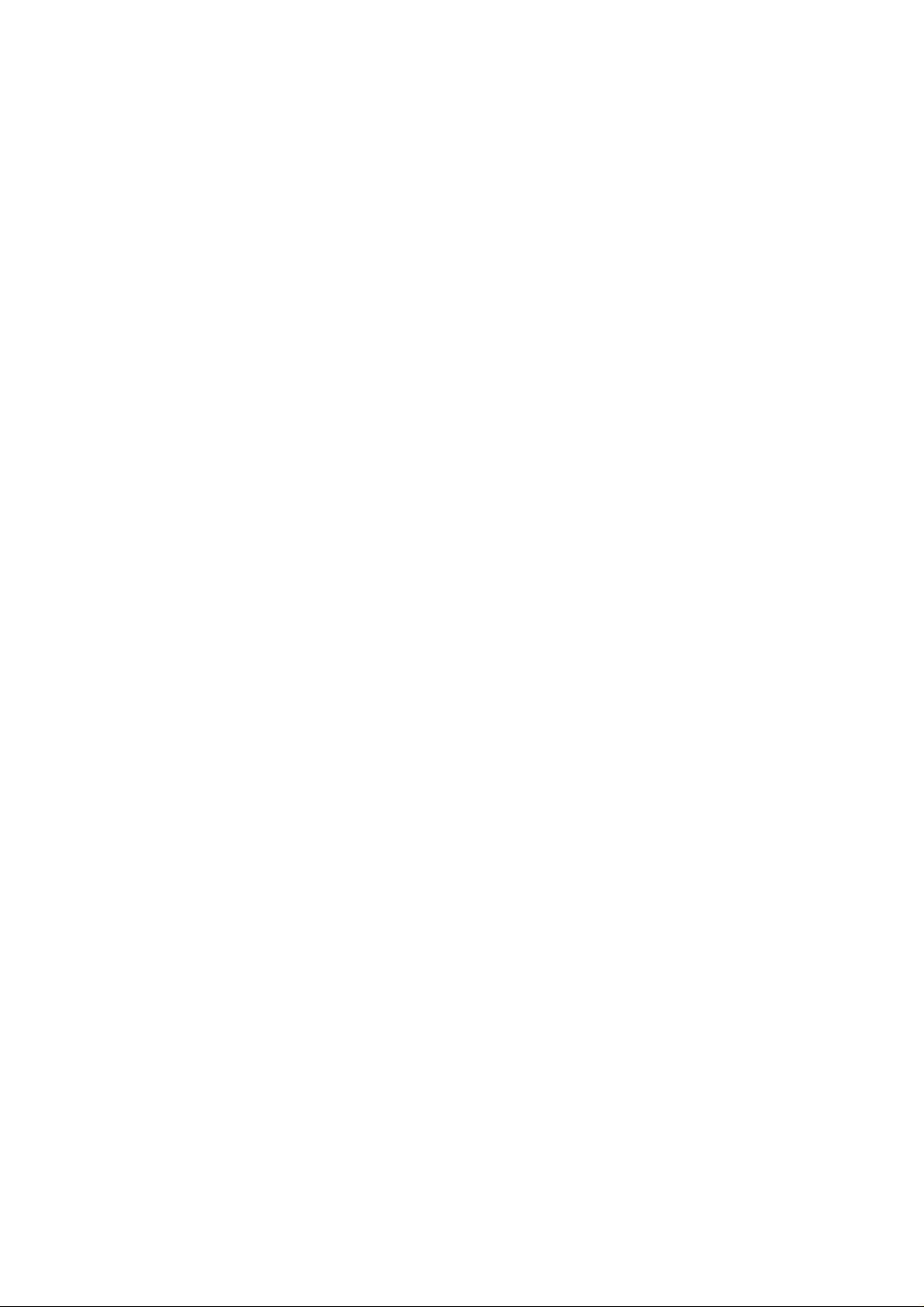
r
Copyright © 2008 Tyco Electronics. Tous droits réservés.
Aucune partie de ce document ne peut être reproduite, transmise,
transcrite, stockée dans un système de restauration de données ou
traduite dans quelque langue ou quelque langage informatique que ce soit,
sous quelque forme que ce soit ou par quelque moyen que ce soit, en ce
compris mais sans y être limité, les moyens électroniques, magnétiques,
optiques, chimiques, manuels ou autres sans l'autorisation écrite préalable
d'Elo TouchSystems.
Clause de non responsabilité
Les informations contenues dans ce document sont sujettes à
modification sans préavis. Elo TouchSystems n'apporte aucune
observation ni aucune garantie concernant le contenu de ce document
et décline spécifiquement toute garantie ou qualité marchande ou
adéquation à un usage particulier. Elo TouchSystems se réserve le
droit de réviser ce document et d'y apporter des modifications à tout
moment au niveau de son contenu sans obligation pour Elo
TouchSystems de signaler à qui que ce soit de telles révisions ou
modifications.
Attestations de marque déposée
IntelliTouch, APR (Acoustic Pulse Recognition), Elo TouchSystems, TE
Logo, et Tyco Electronics sont des marques déposées. Les autres noms
de produit mentionnés dans la présente publication peuvent être des
marques déposées ou des marques commerciales déposées de leur
propriétaire respectif. Elo TouchSystems ne revendique aucun intérêt
dans les autres marques déposées que la sienne.
Elo TouchSystems 2240L Guide de l'utilisateu
3
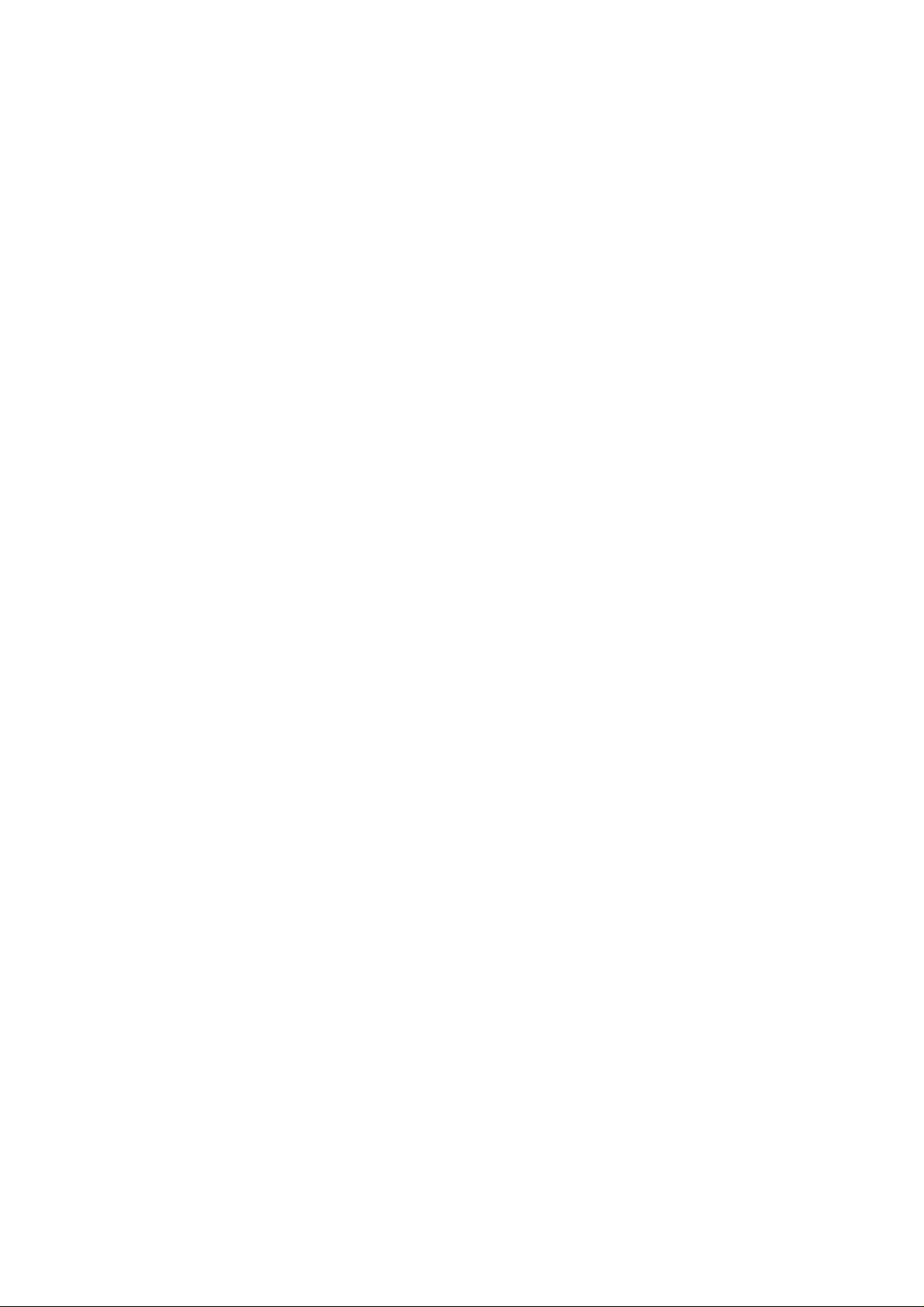
r
Table des matières
Chapitre 1: Introduction ............................................. ................... 5
A propos du produit ................................................................................................................... 5
Mesures de précaution .......................................................................................................................... 5
Chapitre 2: Installation et configuration ...................................... 6
Déballage de votre écran tactile ………................................................................................................. 7
Connexion des câbles à l'écran tactile et à l'ordinateur …........................................................... 8
Installation du pilote tactile …………………………….…………………...……….…….…… 9
Vue d'ensemble et dimensions du moniteur ………........................................................................ 10
Montage et orientation du moniteur …….......................................................................................... 12
Chapitre 3: Utilisation ................................................................... 17
Réglages de l'écran tactile ……………............................................................................................ 17
Bouto n s d e co m m ande du pan n e a u a r ri è r e p o u r l e m e n u s u r é c r a n ( O SD) .......................... 18
Boit i e r de téléc o m m a n de a c ce s s o i r e (o p t i o n n e l ) d u m e n u sur écran ( O S D) .......................... 20
Modes d'affichage présélectionnés ............................................................................................. 24
Chapitre 4: Dépannag e … … … ...................................................... 25
Solutions aux problèmes courants ……….................................................................................. 25
Support technique …… …………………............................................................................................................................. 26
Annexe A : Sécurité relative à l'écran tactile …………................................ 27
Entretien et manipulation de votre écran tactile .......................................................................... 28
Avertissement ....................................................................................................................... 29
Directive relative aux déchets d'équipements électriques et électroniques ……...………….. 29
Annexe B : Caractéristiques techniques .................................................. 30
Caractéristiques 2240L ……………….......................................................................................... 31
Informations réglementaires ............................................................................................. 33
G a r a n t i e … ........................................................................................................................... 37
Elo TouchSystems 2240L Guide de l'utilisateu
4
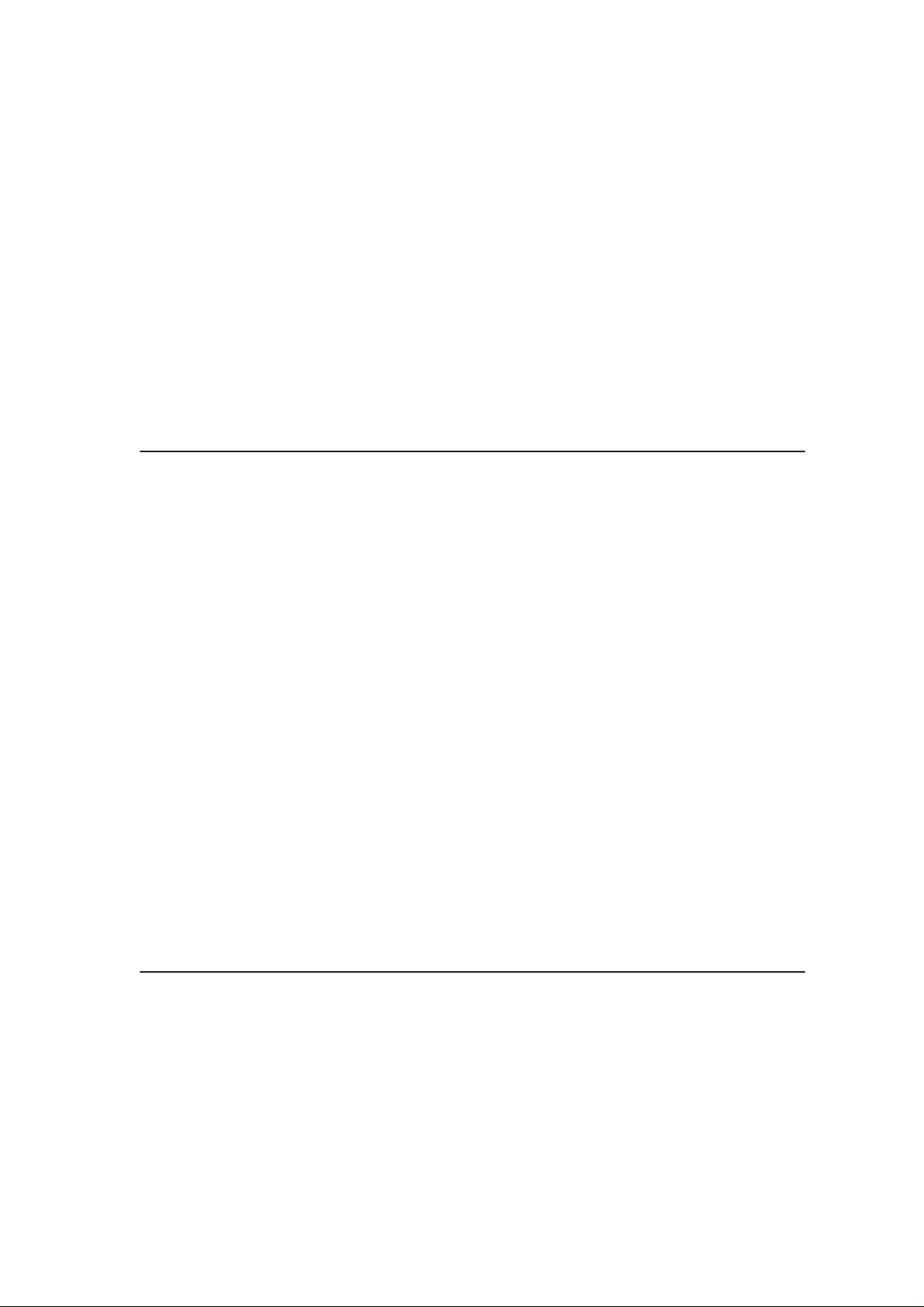
y
r
C H A P I T R E
A propos du produit
Votre nouveau moniteur tactile Elo TouchSystems 2240L à châssis
ouvert combine les performances fiables de la technologie tactile avec
les dernières avancées dans la conception des affichages à cristaux
liquides (LCD). Le moniteur comprend les caractéristiques suivantes :
Pour des informations plus détaillées, veuillez visiter notre site Web :
Précautions
www.elotouch.com.
Suivez tous les avertissements, ainsi que les recommandations
d'installation et de maintenance du présent manuel pour assurer la
sécurité de l'opérateur et maximiser la durée de vie du moniteur.
Consultez l'annexe A (page 27) pour les informations relatives à la
sécurité du moniteur tactile. Avant d'installer et de mettre sous tension
votre moniteur tactile, parcourez ce manuel, en particulier le chapitre 2
(Installation et configuration) et le c
1
INTRODUCTION
• Une matrice active à transistor en couche mince (TFT)
de 22” avec un résolution native de 1680 X 1050.
• Disponible avec les technologie s de re conn aissance
d'im pul si ons acou sti que s (Acoustic Pulse Recognition ou
APR), IntelliTouch, SecureTouch, et à capacité de surface.
• Tous les moniteurs disposent d'entrées de données
vidéo VGA et c e r t a i n s m od èle s i n c l u e n t é g a l e m e n t d e s
entrées de données vidéo DVI-D.
• Toutes les technologies tactile s s o n t l i v r é e s a v e c
des interfaces USB et série.
hapitre 3 (Utilisation).
Elo TouchS
stems 2240L Guide de l'utilisateu
5
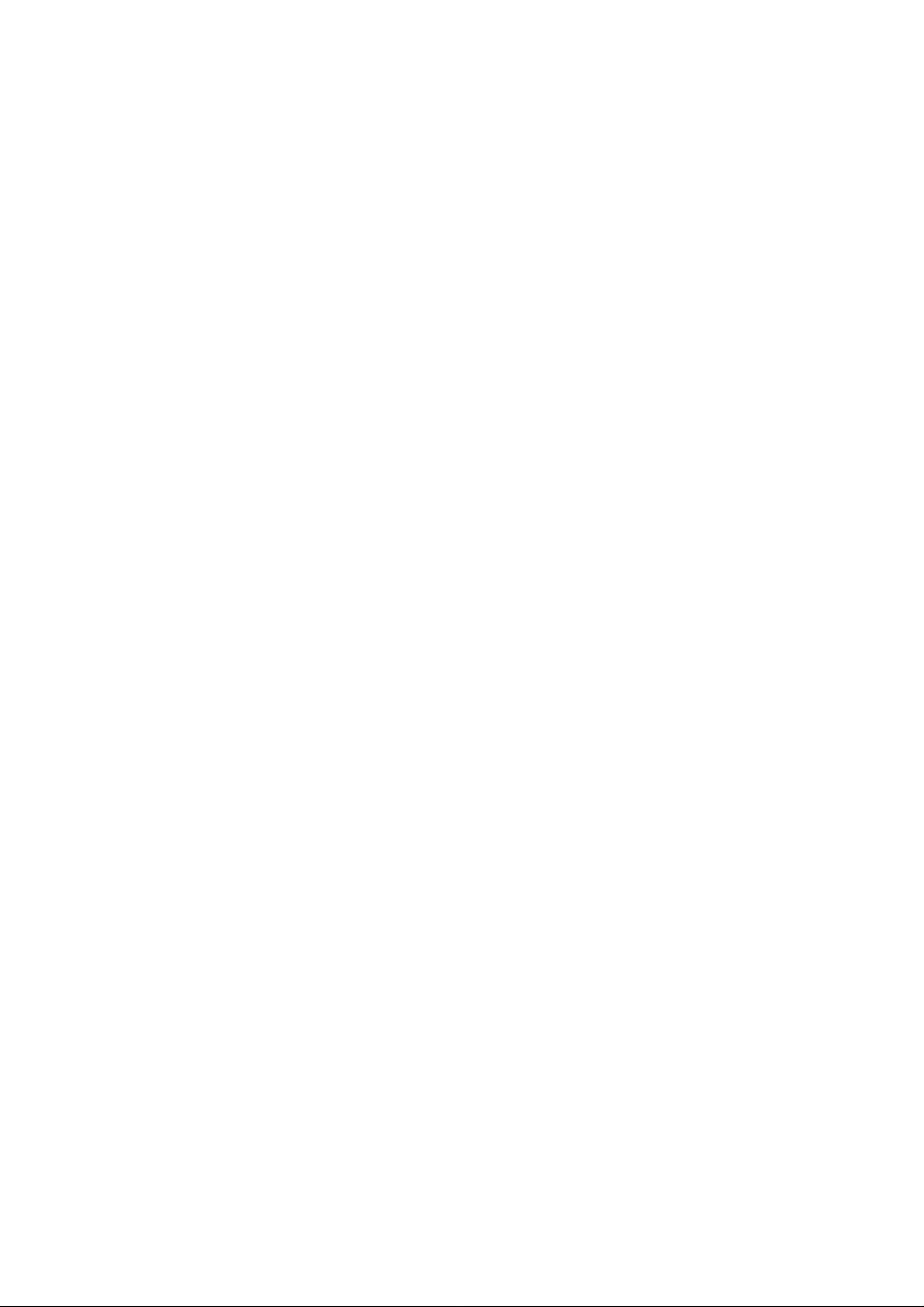
C H A P I T R E
2
INSTALLATION ET
CONFIGURATION
Ce chapitre traite de la façon d'installer et de configurer le moniteur
tactile LCD et de la façon d'installer le logiciel pilote Elo TouchSystems.
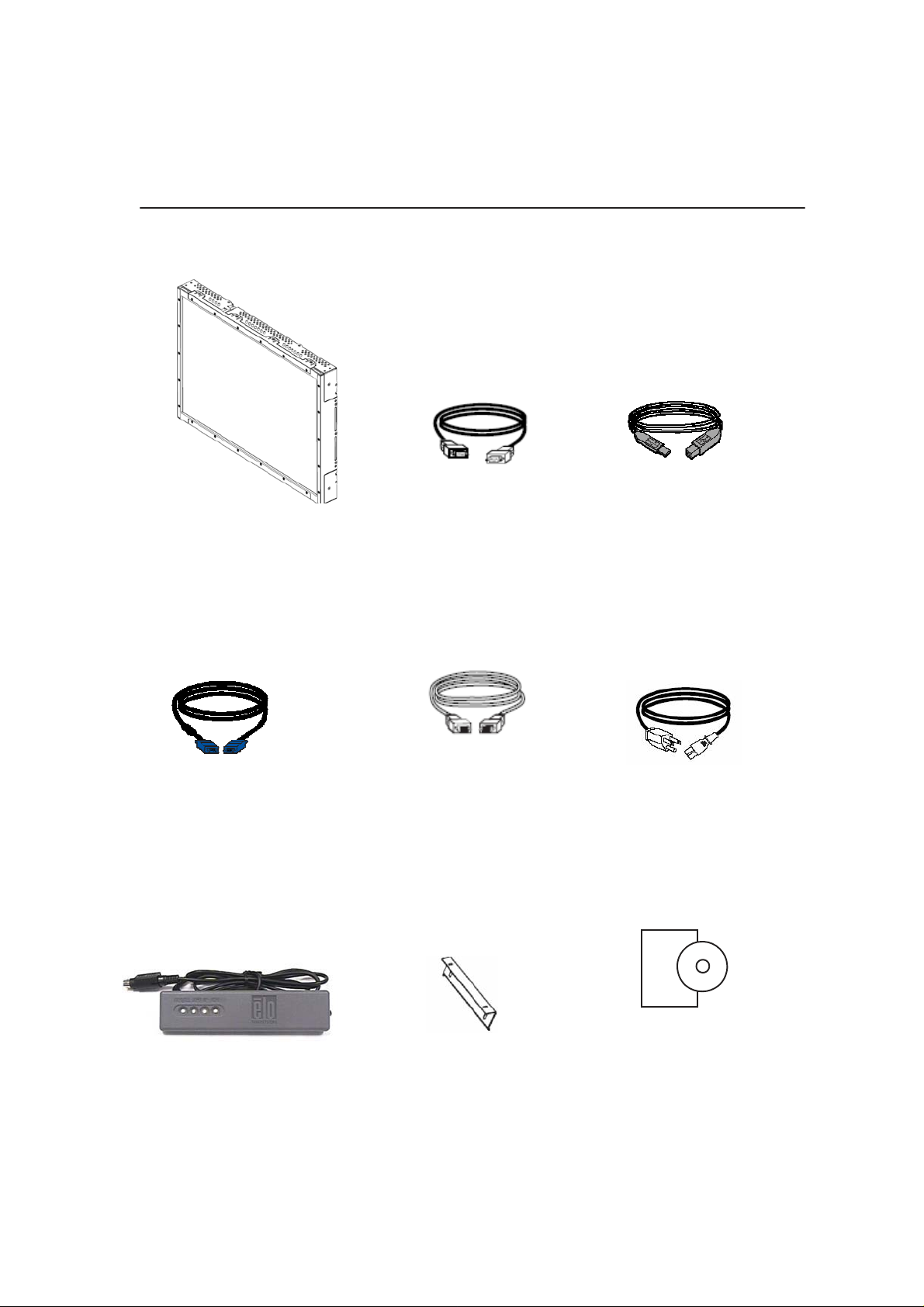
r
Déballage de votre moniteur tactile
Vérifiez que les éléments suivants sont présents :
Moniteur tactile
(Y compris la
commande OSD
intégrée)
Câble vidéo VGA
ET/
OU
Câble série
Câble DVI-D
(non inclus pour
certains modèles
européens ou
asiatiques)
ET/
OU
Câble USB
Câble
d'alimentation
(l'apparence du câble
varie selon la zone)
Boitier de télécommande
accessoire (optionnel) de
l'OSD
Supports de
montage
(Quantité:
quatre)
Elo TouchSystems 2240L Guide de l'utilisateu
C D T ouchT ools et Guide
d'installation rapide
7
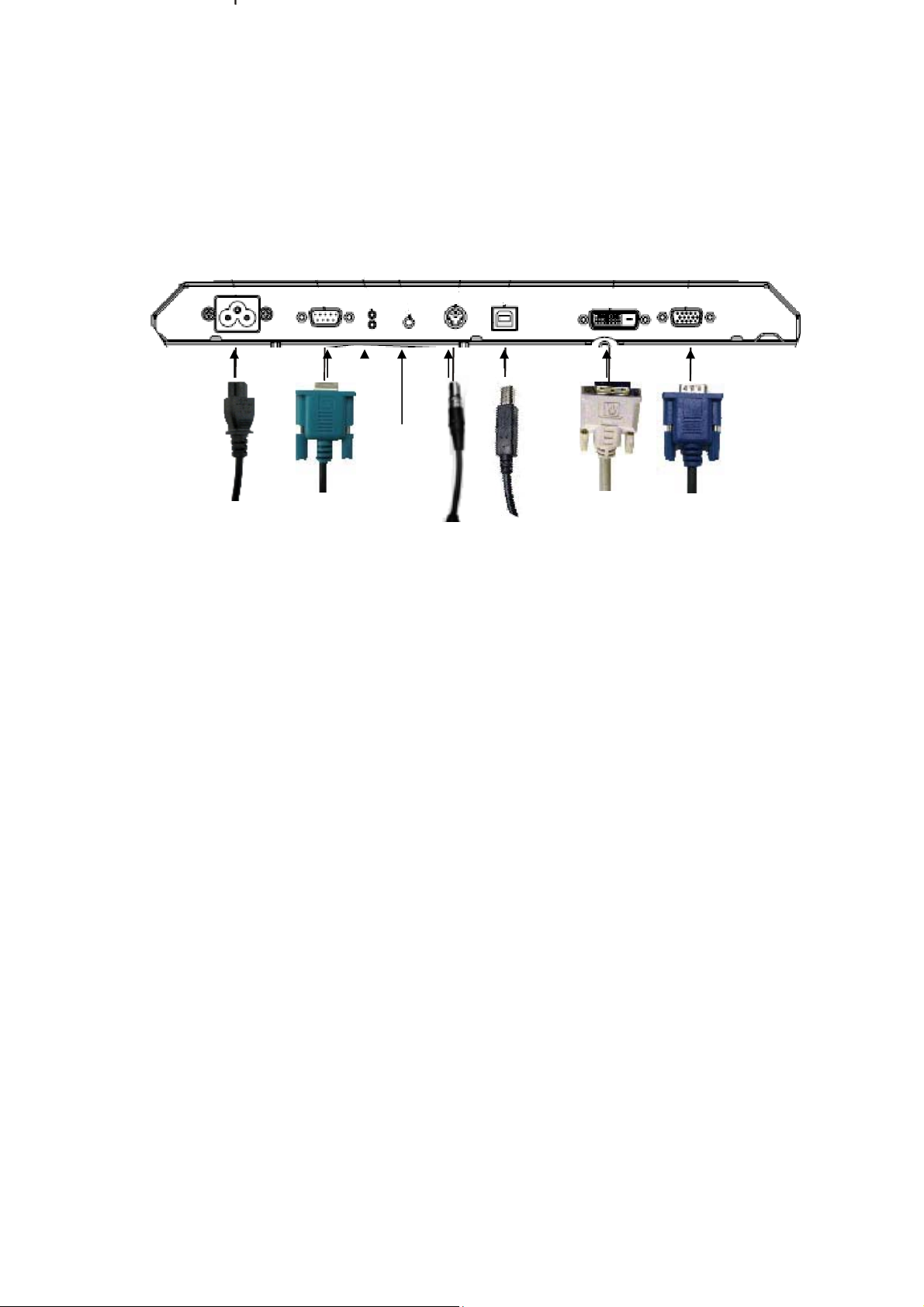
r
Connexion des câbles à l'écran tactile et à l'ordinateur
Panneau de connexion en face arrière du moniteur
État
LED
Câble
d'alimentation
Câble
série
Pour brancher votre moniteur tactile sur votre ordinateur et sur la source
d'alimentation :
1 Branchez une extrémité du câble d'alimentation sur le panneau
de connexion, et l'autre extrémité sur la prise secteur.
2 Branchez le câble USB OU le câble série s ur l e panneau arrière
du moniteur. Remarque : N'utilisez pas les deux. Branchez
l'autre extrémité sur votre ordinateur.
3 Branchez le câble vidéo et/ou le câble DVI-D sur le panneau
arrière du moniteur. Ser r e z e n t o u r n a n t l e s deu x v i s mol e t é e s d ans l e
sens des aiguilles d'une montre pour assurer une bonne mise à la masse.
Branchez l'autre extrémité sur votre ordinateur.
4 Branchez une extrémité du connecteur du boîtier de télécommande
OSD sur le panneau arrière du moniteur et l'autre extrémité sur
votre ordinateur.
5 Appuyez sur le bou ton d'aliment at i o n pour allumer le moniteur.
B
outon
d'alimentation
Connecteur
pour boitier de
télécommande
(Optionnel)
Câble
USB
Câble DVI-D
(non inclus
pour certains
modèles
européens)
Câble vidéo
analogique
Elo TouchSystems 2240L Guide de l'utilisateu
8
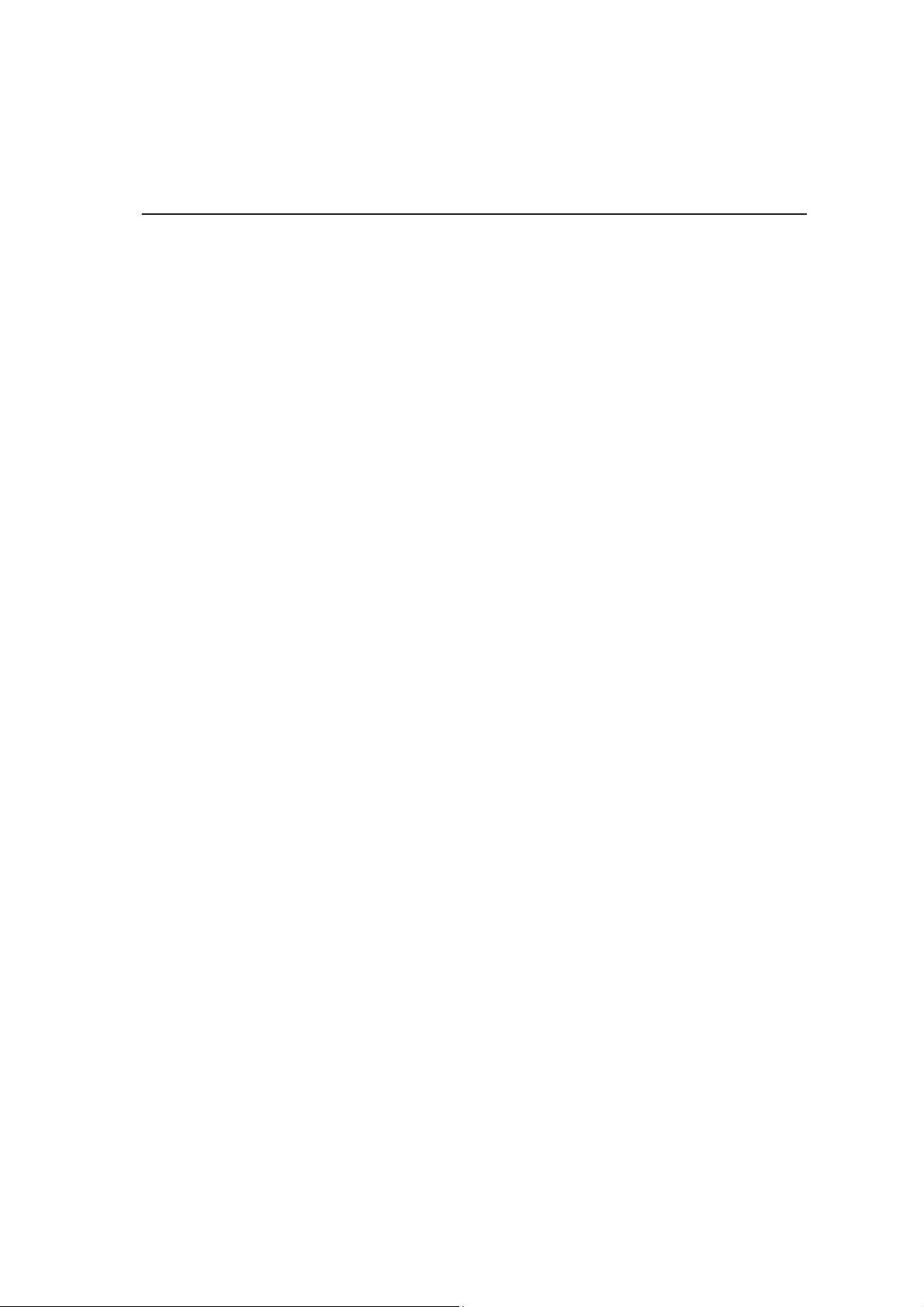
y
r
Installation du pilote tactile
Votre moniteur tactile Elo est compatible Plug-and-play. Les
informations sur les capacités vidéo de votre moniteur tactile sont
envoyées vers l'adaptateur d'affichage vidéo lorsque le système
d'exploitation de l'ordinateur démarre. Si le système d'exploitation de
l'ordinateur détecte le moniteur tactile, suivez les instructions à l’écran
pour installer un moniteur plug-and-play générique.
Le logiciel pilote d'écran tactile Elo TouchSystems, qui permet à
votre moniteur tactile de fonctionner avec votre ordinateur, est
situé sur le CD fourni.
Les dernières versions des pilotes et les informations relatives au
pilote pour tous les systèmes d'exploitation, y compris ceux qui ne
sont pas inclus sur le CD, sont disponibles sur le site Web d'Elo
TouchSystems sur www.elotouch.com/support/downloads/.
Pour installer le pilote tactile, suivez les étapes ci-dessous :
1 Insérez le CD APR TouchTools dans le lecteur de CD-ROM de
votre ordinateur.
2 Cliquez sur Installer le pilote pour cet ordinateur.
3 Suivez les instructions à l'écran pour terminer l'installation.
S'il n'y a pas d'instruction à l'écran lorsque vous installez le CD
TouchTools ou APR :
1 Cliquez sur Démarrer > Exécuter.
2 Cliquez sur le bouton Parcourir pour repérer le
programme EloCd.exe sur le CD-ROM.
3 Cliquez sur Ouvrir, puis sur OK pour exécuter EloCd.exe.
4 Suivez les instruction à l'écran pour terminer l'installation
du pilote.
Elo TouchS
stems 2240L Guide de l'utilisateu
9
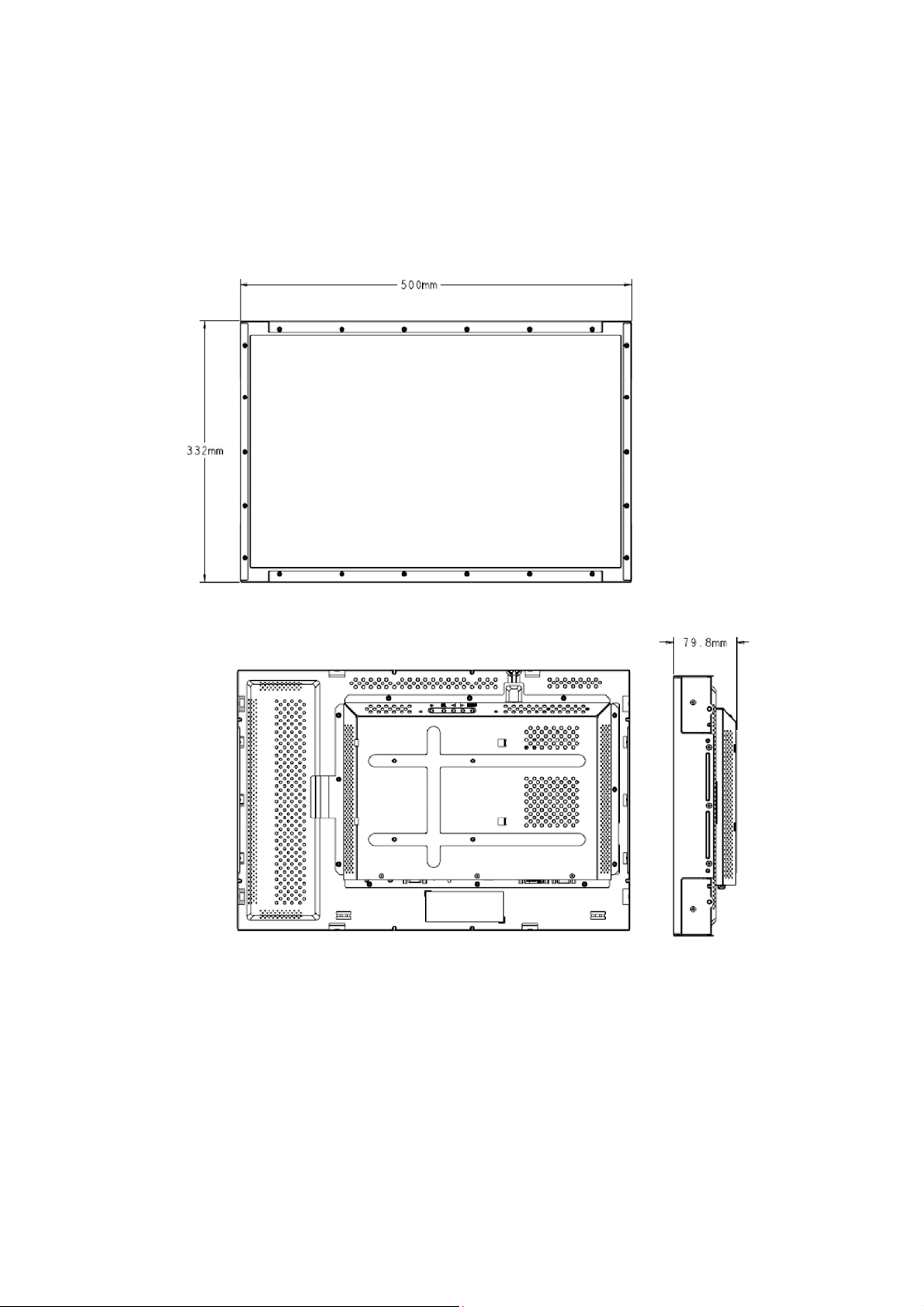
r
Vue d'ensemble et dimensions du moniteur (Modèle IntelliTouch)
Remarque :
Les illustrations mécaniques détaillées peuvent être trouvées sur : www.elotouch.com
Elo TouchSystems 2240L Guide de l'utilisateu
10
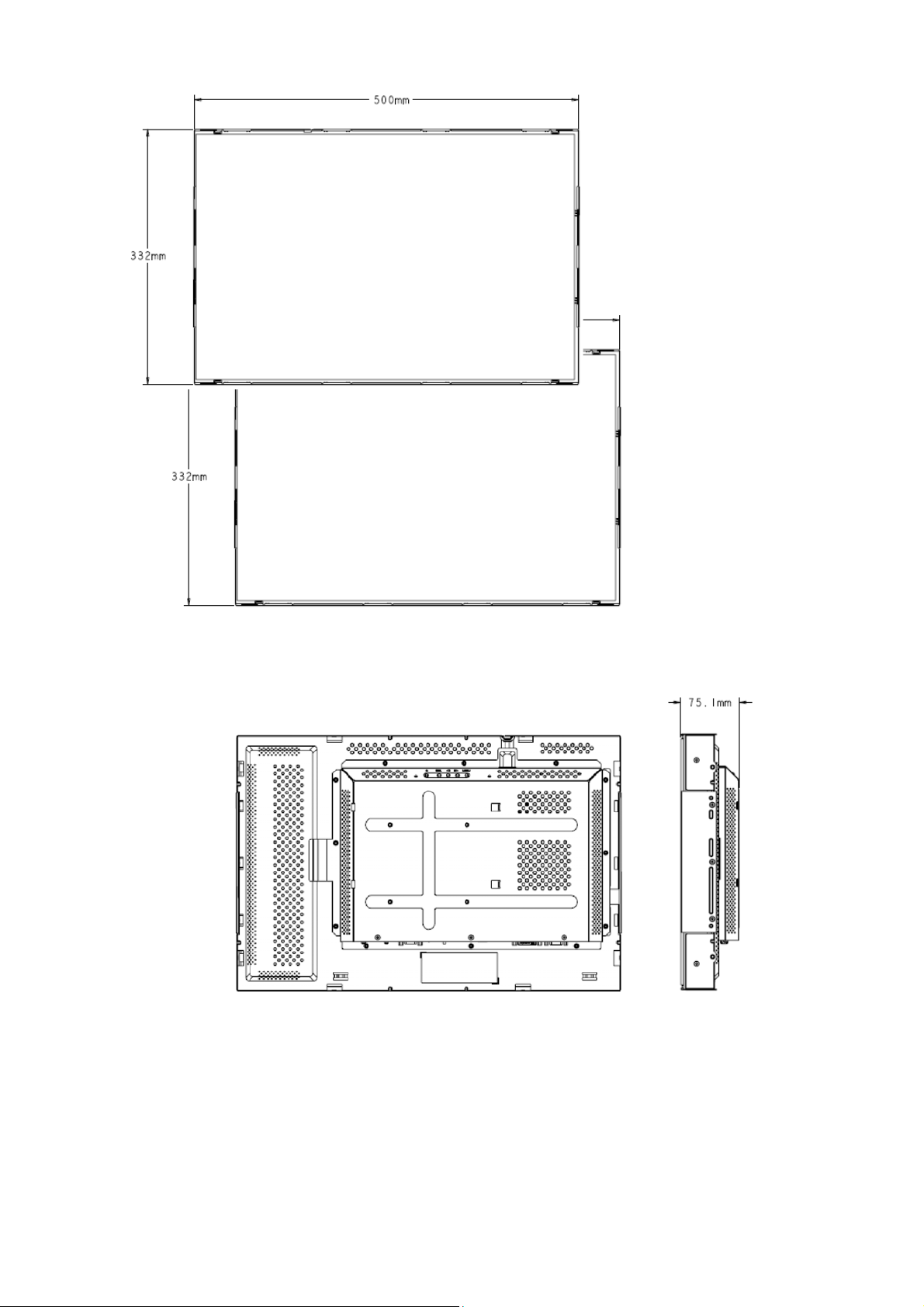
r
Vue d'ensemble et dimensions du moniteur (Modèle à capacité de
surface)
Elo TouchSystems 2240L Guide de l'utilisateu
11
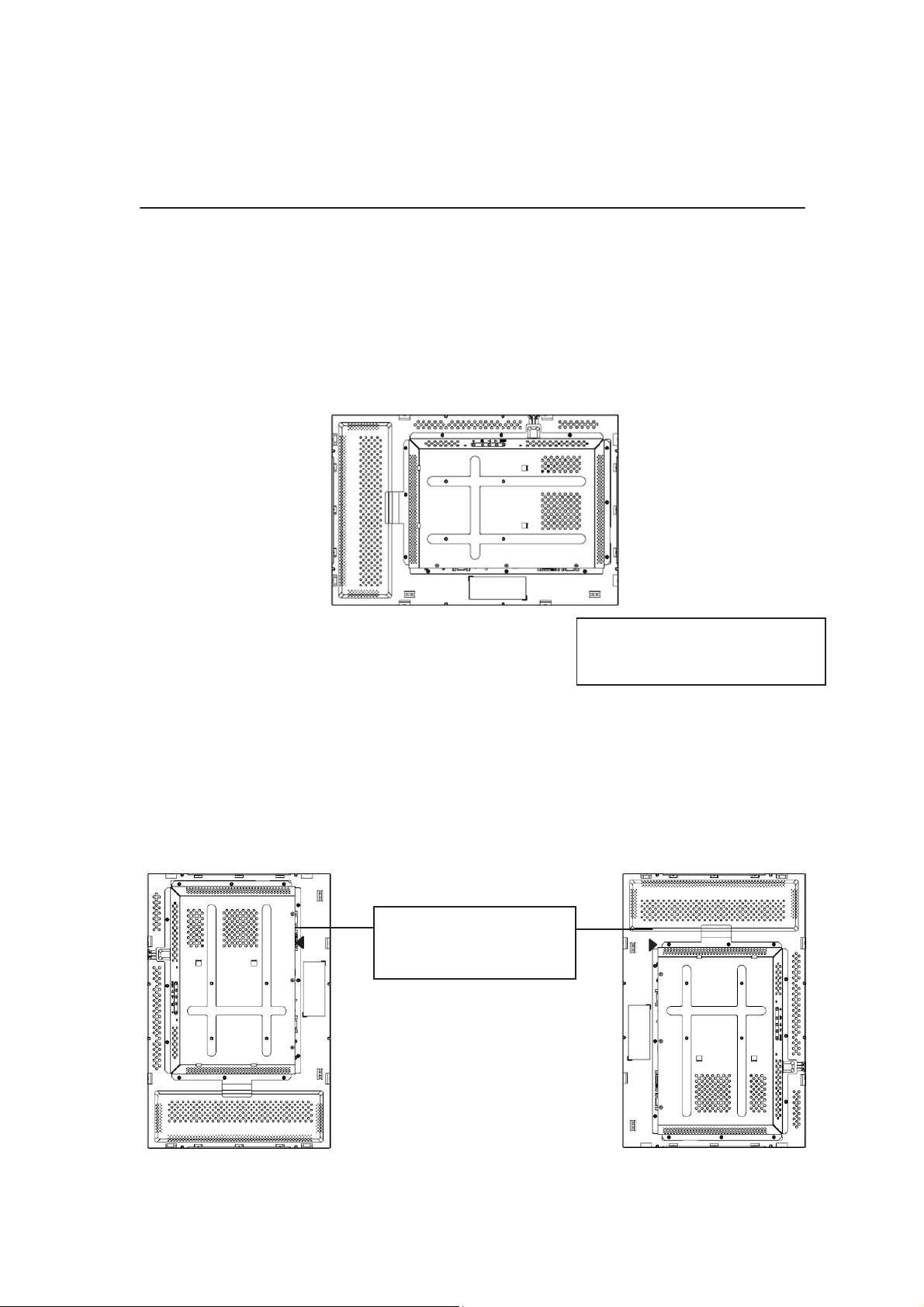
r
Montage et orientation du moniteur
Lorsque le moniteur est monté en orientation paysage, le panneau de
connexion des câbles doit être vers le bas, comme indiqué sur
l'illustration
ci-dessous.
Vue arrière du moniteur — Orientation paysage
Sinon, le moniteur peut être monté en orientation portrait.
Pour cette orientation, le panneau de connexion des câbles peut être
d'un côté ou de l'autre, comme indiqué sur les illustrations ci-dessous.
Vue arrière du moniteur — Orientation portrait
Panneau de connexion
Dessus
Dessous
des câbles
Panneau de connexion des câbles
Elo TouchSystems 2240L Guide de l'utilisateu
12

r
Montage et orientation du moniteur (Suite)
Vues des angles d'orientation paysage
L'orientation de montage peut atteindre un angle de 90°
par rapport à la verticale, comme indiqué sur les
illustrations ci-dessous.
90º
90º
Elo TouchSystems 2240L Guide de l'utilisateu
13

r
Montage et orientation du moniteur (Suite)
Vues des angles d'orientation portrait
90°
L'orientation de montage peut atteindre un angle de 90°
par rapport à la verticale, comme indiqué sur les illustrations ci-
dessous.
Elo TouchSystems Guide de l'utilisateu2240L
90°
14

r
Montage et orientation du moniteur (Suite)
Remarque :
Les dimensions sont en millimètres.
Les illustrations mécaniques détaillées peuvent être trouvées sur : www.elotouch.com
Montage sur support VESA 100 mm — Orientation paysage
Requiert quatre (4) vis de fixation à filetage M4 et à tête
Phillips
(8 mm de profondeur)
Elo TouchSystems 2240L Guide de l'utilisateu
15

r
Montage et orientation du moniteur (Suite)
Montage sur support VESA 100 mm — Orientation portrait
Requiert quatre (4) vis
de fixation à filetage
M4 et à tête Phillips
(8 mm de profondeur)
Remarque :
Les dimensions sont en millimètres.
Les dessins mécaniques détaillés peuvent être trouvés sur : www.elotouch.com
Elo TouchSystems 2240L Guide de l'utilisateu
16

y
r
C H A P I T R E
A propos des réglages du moniteur tactile
Il est peu probable que votre moniteur tactile requière un réglage.
Cependant, les variations de sortie vidéo et d'application peuvent
nécessiter un réglage de votre moniteur tactile pour optimiser la
qualité d'affichage.
Pour de meilleures performances, votre source vidéo doit être sur une
résolution de 1680 X 1050, avec une fréquence de trame verticale de
60 Hz. L'utilisation sous une autre résolution dégrade les
performances vidéo.
Pour utiliser en entrée une vidéo hors des plages de taux de
rafraichissement et d'horloge de pixel, le moniteur ne se règle pas
automatiquement, mais affiche un message “Hors plage” (Out Of
Range ou OOR) et le menu sur écran (OSD), qui habituellement vous
permet de modifier les réglages du moniteur, est désactivé.
Remarque : Si le message OOR s'affiche, ne co n t i n u ez pas d ' u tiliser
le moniteur tactile sous peine d'endommager le LCD. Pour activer le
moniteur tactile, modifiez le mode vidéo de l'ordinateur de sorte
qu'il soit dans la plage de fréquences de trame verticale permise
sous “Plage vidéo d'entrée
” à la page 32.
3
UTILISATION
Elo TouchS
stems 2240L Guide de l'utilisateu
17

y
r
Boutons de commande du panneau arrière pour le menu sur écran (OSD)
Les boutons de commande du panneau arrière pour les réglages de
l'affichage sur écran (OSD) vous permettent de modifier les réglages de
l'écran du moniteur. Il y a cinq boutons :
1 MENU
2
3
4 SEL (sélectionner)
5 (bouton d'alimentation)
Elo TouchS
stems 2240L Guide de l'utilisateu
18

y
r
Boutons de commande du panneau arrière pour le menu sur écran (OSD) (suite)
Commande Fonction
MENU Affiche/quitte les menus OSD
1) Pour saisir le contraste de l'OSD (Si aucun OSD n'est
actuellement affic h é à l'écran)
2) Pour augmenter la valeur du choix de réglage de l'OSD
3) Pour choisir l'élément OSD dans le sens contraire
des aiguilles d'une montre
1) Pour saisir le réglage de luminosité (Si aucun OSD n'est
actuellement affiché à l'écran)
2) Pour diminuer la valeur du choix de réglage de l'OSD
SEL 1) Po u r r é gle r automatiquement l'image sur l'écran (cette
fonction n'est pas disponible pour les modèles
européens)
2) Pour sélectionner les choix de réglage p our les menus OSD.
Le bouton d'alimentation allume ou éteint le monit eu r
Remarque : Après avoir réglé toute valeur, le moniteur enregistre
automatiquement les modifications.
Elo TouchS
stems 2240L Guide de l'utilisateu
19

y
r
Boitier de télécommande accessoire (optionnel) du menu sur écran (OSD)
Boutons de télécommande OSD
Le boîtier de télécommande de l'affichage sur écran (OSD) est un
accessoire optionnel qui vous permet de modifier les réglages de
l'écran du moniteur à distance. Il comprend quatre boutons :
1 AUTO/SEL (sélectionner)
2 DOWN [BAS]
3 UP [HAUT]
4 MENU
Fonctions du menu OSD
Utilisez les boutons de commande pour les fonctions suivantes :
Commande Fonction
AUTO/SEL 1) Pour règler automatiquement l'image sur l'écran
(cette fonction n'est pas disponible pour les modèles
européens)
2) Pour sélectionner les choix de réglage pour les
menus OSD.
DOWN [BAS] 1) Pour saisir le réglage de luminosité (Si
aucun OSD n'est actuellement affiché à
l'écran)
2) Pour diminuer la valeur du choix de réglage de l'OSD
UP [HAUT] 1) Pour saisir le contraste de l'OSD (Si aucun OSD
n'est actuellement affiché à l'écran)
2) Pour augmenter la valeur du choix de réglage de
l'OSD
3) Pour choisir l'élément OSD dans le sens contraire
des aiguilles d'une montre
MENU Affiche/quitte les menus OSD
Après avoir réglé toute valeur, le moniteur enregistre automatiquement
les modifications.
Elo TouchS
stems 2240L Guide de l'utilisateu
20

r
Vous pouvez verrouiller et déverrouiller la fonction OSD. Lorsque l'OSD
est verrouillé, aucun OSD ne peut être affiché ni utilisé. Le moniteur est
livré en position déverrouillée.
Pour verrouiller l'OSD :
1 Appuyez sur le bouton MENU et sur le bouton HAUT
simultanément pendant 2 secondes. Une fenêtre apparaît pour
affi c h er “Déverrouillage OSD.”
2 Continuez à maintenir le bouton enfoncé pendant 2 secondes de
plus et la fenêtre bascule vers “Verrouillage OSD.”
Verrouiller/déverrouiller l'alimentation
Vous pouvez verrouiller et déverrouiller la fonction d'alimentation.
Lorsque l'alimentation est verrouillé, le fait d'appuyer sur le
commutateur d'alimentation n'éteint pas le moniteur. Le moniteur
est livré en position déverrouillée. Pour verrouiller l'alimentation :
1 Appuyez sur le bouton MENU et sur le bouton BAS simultanément
pendant 2 secondes. Une fenêtre apparaît pour afficher
“Déverrouillage alimentation.”
2 Continuez à maintenir le bouton enfoncé pendant 2 secondes de
plus et la fenêtre bascule vers “Verrouillage alimentation.”
REMARQUE : Par défaut, l'écran OSD disparaît si aucune activité en entrée n'est détectée pendant 30
secondes.
Elo TouchSystems 2240L Guide de l'utilisateu
21

y
r
Options de commande du menu sur écran (OSD)
(Pour les commandes du panneau arrière o u l e
b o î t i e r d e t é l é commande optionnel)
Réglage auto
• Po ur régle r automatiquement les param ètres de fréquence
vidéo (seulement pour la vidéo VGA).
Luminance
Luminosité
• P o u r régler la luminosité.
Contraste
• Po u r régler le contraste.
Géometrie (s'applique uniquement à l'entrée
VGA analogique)
Position-H
• Pour déplacer l'image vers l a g a uche o u l a d r o i te de l ' é c ran.
Position-V
• Pour déplacer l'image vers le haut ou le bas de l'écran.
Horloge
• Pour étendre l'image horizontalement.
Phase
• Pour régler la phase de l'horloge pixel sur les données images.
Couleur
• Pour régler la température de couleur.
Sélection entrée
• Pour sélectionner entre les signaux d'entrée VGA et DVI (non
disponible pour les modèles européens).
OSD
OSD Position-H
• Pour régler l'écran du menu OSD de gauche à droite.
OSD Position-V
• Pour régler l'écran du menu OSD de haut en bas.
Expiration OSD
• Pour régler la durée pendant laquelle le menu OSD est affiché.
Langue
• Pour sélectionner la langue utilisée pour le menu OSD entre
Anglais, Français, Allemand, Espagnol, Italien, Chinois
traditionnel,
Elo TouchS
Chinois simplifié et Japonais.
stems 2240L Guide de l'utilisateu
22

r
Rappel
Rappel couleur
• Pour restaurer les réglages de température de couleur
par défaut.
Rappel par défaut
• Pour restaurer les réglages d'usine initiaux pour positi on-H,
Position-V, Horloge, et Phase pour le mode vidéo actuel
(VGA uniquement).
• Pour restaurer les réglages d'usine initiaux pour tous les
autres paramètres et entrées vidéo, sauf la langue (VGA et
DVI).
Divers
Netteté
• Po ur régler la netteté de la vidéo.
Afficher les informations
• La fréquence du si g n a l d e s y n c h r o n i s a t i o n
horizontale/verticale est indiquée.
Elo TouchSystems 2240L Guide de l'utilisateu
23

y
r
Modes d'affichage présélectionnés
Le moniteur tactile est fourni avec des réglages présélectionnés
pour les modes vidéo communément utilisés. Il règle
automatiquement la taille de l'image et le centrage pour chacun des
modes vidéo listés en Annexe B, Caractéristiques du 2240L
sous “Modes d'affichage présélectionnés.”
(page 31),
Elo TouchS
stems 2240L Guide de l'utilisateu
24

r
C H A P I T R E
4
DÉPANNAGE
Si vous éprouvez des problèmes avec votre moniteur tactile, référezvous au tableau ci-dessous. Si le problème persiste, veuillez contacter
votre revendeur local ou votre centre de maintenance. Les numéros
d'assistance technique d'Elo sont donnés en page suivante.
Solutions aux problèmes ordinaires
Problème Suggestions
Le moniteur ne répond pas après
avoir allumé le système
Les caractères sont sombres sur
l'écran
L'écran est vide
L'écran clignote lorsque vous
allumez initialement le
Elo TouchSystems 2240L Guide de l'utilisateu
moniteur
“Hors plage” s'affiche
Le tactile ne fonctionne pas
Vérifiez que le commutateur d’alimentation
du moniteur est sur Marche. Éteignez
l’alimentation et vérifiez que le cordon
d'alimentation et le câble de signal sont bien
branchés.
Référez-vous à la section Boîtier de
télécommande du menu sur écran (OSD)
pour régler la luminosité.
S'il n'est pas utilisé pendant une
période prolongée, l'écran peut
s'éteindre automatiquement à cause de
la fonction d'économie d'énergie de
l'ordinateur. Appuyez sur l'écran pour
voir si l’écran réapparait.
Référez-vous à la section Boîtier de
télécommande du menu sur écran (OSD)
pour régler la luminosité.
Éteignez le moniteur, puis rallumez-le.
Vérifiez si la résolution ou la fréquence
verticale de votre source vidéo n'est pas
hors de la plage du moniteur tactile. Voir le
chapitre 3 et l'annexe B p our de plus
amples informations sur les modes vidéo
permis.
Assurez-vous que le câble USB ou
série est correctement fixé aux deux
extrémités.
25

y
r
Assistance technique
Pour contacter l'assistance technique en ligne, veuillez vous rendre sur :
www.elotouch.com/go/contactsupport
Pour contacter l'assistance technique par téléphone, veuillez appeler le :
Belgium: +32 16 35 19 01
Germany : +49 89 608 22 193
England : +44 1793 57 33 46
France : +33 825 825 497
Elo TouchS
stems 2240L Guide de l'utilisateu
26

r
ANNEXE
A
SÉCURITÉ RELATIVE À
L'ÉCRAN TACTILE
Cette annexe contient des informations importantes pour l'installation
et l'entretien appropriés de votre moniteur tactile.
1 Pour réduire le risque d'électrocution, suivre toutes les consignes
de sécurité et ne jamais ouvrir le boîtier du moniteur tactile.
2 Éteindre le produit avant nettoyage. (Veuillez vous référer à
Entretien et manutention de votre moniteur tactile en page
suivante pour les méthodes de nettoyage appropriées.)
3 Votre moniteur tactile est équipé d'un cordon d'alimentation à 3 fils, avec
terre. La fiche du cordon d'alimentation ne rentre que dans
une prise avec terre.
Ne pas essayer de rentrer la fiche dans une prise qui n'a pas été
conçus dans ce but. Ne pas utiliser de cordon d'alimentation
endommagé. N'utiliser que le cordon d'alimentation fourni avec
votre moniteur tactile Elo TouchSystems. L'utilisation d'un cordon
d'alimentation non agréé peut invalider votre garantie.
4 Les fentes situées sur les côtés et au-dessus du boîtier du
moniteur tactile sont pour la ventilation. Ne pas bloquer les fentes
de ventilation ni insérer quoi que ce soit à l'intérieur.
5 Il est important que votre moniteur tactile reste sec. Ne pas
répandre de liquide dans ou sur votre moniteur tactile. Si votre
moniteur tactile devient humide, ne pas essayer de le réparer
par vous-même.
Elo TouchSystems 2240L Guide de l'utilisateu
27

y
r
Entretien et manutention de votre moniteur tactile
Les conseils suivants vous aideront à maintenir votre moniteur tactile
Elo à son niveau optimal.
• Pour éviter le risque d'électrocution, ne pas démonter le
moniteur tactile. L'intérieur du moniteur tactile n'est pas
réparable par l'utilisateur. Se rappeler de débrancher le
moniteur tactile de la prise secteur avant de le nettoyer.
• Ne pas utiliser d'alcool (méthyle, éthyle ou isopropyle) ni
aucun solvant. Ne pas utiliser de diluant ni de benzène, de
décapant abrasif ni d'air comprimé.
• Pour nettoyer le boîtier du moniteur tactile, utiliser un linge
légèrement humidifié avec un détergent doux.
• Éviter que des liquides ne pénètrent à l'intérieur de votre moniteur
tactile. Si du liquide parvient à l'intérieur, le faire contrôler par un
technicien de service qualifié avant de le mettre sous tension à
nouveau.
• Ne pas essuyer l'écran tactile avec quelque chose d'abrasif qui
pourrait rayer la surface.
• Pour nettoyer l'écran tactile, utiliser un nettoyant pour vitres ou
verre. Mettre du nettoyant sur un chiffon doux et propre, et
essuyer l'écran tactile. Ne jamais
directement sur l'écran tactile.
appliquer le nettoyant
Elo TouchS
stems 2240L Guide de l'utilisateu
28

y
r
Avertissement
Ce produit se compose de dispositifs qui peuvent contenir du mercure,
qui doit être réutilisé ou mis au rebut en accord avec la législation
locale, de l'état, ou fédérale. (Dans ce système, les lampes de
rétroéclairage du moniteur contiennent du mercure.)
Directive relative aux déchets d équipements électriques et électroniques
Dans l'Union Européenne, cette étiquette indique que ce produit ne doit
pas être mis au rebut avec les déchets ménagers. Il doit être mis au
rebut dans un
recyclage.
site approprié pour permettre la récupération et le
Elo TouchS
stems 2240L Guide de l'utilisateu
29

ANNEXE
B
CARACTÉRISTIQUES
TECHNIQUES

Caractéristiques du 2240L
Modèle ET2240L
Affichage LCD Dalle TFT à matrice active de 22”
Taille d'affichage 473.76(H) x 296.1(V) mm
Espacement pixel .282(H) x .282(V) mm
Modes d'affichage présélectionnés 640 x 480 @ 60Hz
640 x 480 @ 60Hz
640 x 480 @ 72Hz
720 x 350@ 70Hz
720 x 400 @ 70Hz
800 x 500 @ 60Hz
800 x 600 @ 56Hz
800 x 600 @ 60Hz
800 x 600 @ 72Hz
832 x 624 @ 75 Hz
1024 x 768 @ 60Hz
1024 x 768 @ 65Hz
1024 x 768 @ 72Hz
1024 x 768 @ 75Hz
1152 x 864 @ 75 Hz
1280 x 768 @ 65 Hz
1280 x 960 @ 60 Hz
1280 x 1024 @ 60Hz
Résolution native 1680 x 1050
Taux de contraste 1000:1 (typiquement)
Luminosité Sans tactile : Typiquement 270 cd/m
1280 x 1024 @ 75 Hz
1360 x 768 @ 60 Hz
1366 x 768 @ 60 Hz
1600 x 1200 @60 Hz
1680 x 1050 @ 60 Hz
IntelliTouch: Typiquement 270 cd/m2
APR: Typiquement 270 cd/m2
Capacité de surface : Typiquement 249 cd/m
Elo TouchSystems 2240L Guide de l'utilisateur 31
2
2

Temps de réponse Temps de montée et de chute : 16 ms (typiquement)
Couleurs d'affichage 16.7 Millions
Angles de vue Vertical - Typiquement 178° à un CR>10
Signal vidéo d'entrée • Vidéo analogique RVB
De gris à gris : 6 ms (typiquement)
Horizontal - T ypiquem ent 178° à un CR>10
• Vidéo DVI-D (non disponible pour les modèles
Plage vidéo d'entrée Fréquence de balayage horizontal : 30 à 75 KHz
Connecteur de signal vidéo Analogique : D-Sub Femelle 15 broches
européens)
Plage de fréquence de trame verticale : 56 à 75 Hz
Numérique : DVI-D femelle (non disponible pour les
Plug & Play DDC1 et DDC2B
Fichier EDID VESA V ersion 1.3
Protocole MCCS VESA V ersion 2.0
modèles européens)
Technologie tactile IntelliT ouch, Acoustic Pulse Recognition, ou
Entrée d'alimentation Alimentation : 100–240 V ac, 50/60 Hz
Conditions d'utilisation Température : 0°C à 40°C
Capacité de surface
Humidité : 20% à 80% (sans condensation)
Altitude : 0 à 3.658 m
Conditions de stockage Température: -20°C à 60°C
Humidité : 10% à 90% (sans condensation)
Altitude : 0 à 12.192 m
Dimensions (HxLxP) 352 x 530 x 78 mm
Poids 8,48 Kg (non emballé)
12,59 Kg (emballé)
Elo TouchSystems 2240L Guide de l'utilisateur 32

INFORMATIONS RÉGLEMENTAIRES
I. Informations relatives à la sécurité électrique :
A) La conformité est requise en ce qui concerne les exigences de
tension, de fréquence, et de courant indiquées sur l’étiquette du
fabricant. Le raccordement à une source d'alimentation différente de
celles spécifiées ci-dessus peut conduire à un fonctionnement
incorrect, des dégâts à l'équipement, l'invalidation de la garantie ou
un risque d'incendie si les limitations ne sont pas suivies.
B) Il n'y a aucune pièce réparable par l'opérateur à l'intérieur de cet
équipement. Il y a des tensions dangereuses produites par cet
appareil et qui constituent un risque en matière de sécurité. La
réparation doit être confiée uniquement à un technicien de
maintenance qualifié.
C) Cet équipement est équipé d'un cordon secteur détachable qui
intègre un fil de masse de sûreté destiné au raccordement à une
prise de terre de sécurité.
1) Ne pas remplacer le cordon par un autre que le type agréé
fourni. N'utiliser en aucun cas une prise adaptateur pour se
connecter à une prise à 2 fils car ceci romprait la continuité du fil
de masse.
2) L'équipement requiert l'utilisation du fil de masse comme faisant
partie de la certification de sécurité. La modification ou la
mauvaise utilisation peuvent représenter un risque d'électrocution
qui peut avoir comme conséquence des blessures graves ou la
mort.
3) Contacter un électricien qualifié ou le fabricant en cas de
questions au sujet de l'installation avant de relier l'équipement à
l'alimentation secteur.
II. Informations relatives aux émissions et à l'immunité
A) Avertissement aux utilisateurs situés aux États-Unis : Cet
équipement a testé été et déclaré conforme aux limites concernant les
appareils numériques de classe B, en accord avec la section 15 de la
réglementation FCC. Ces limitations visent à assurer une protection
raisonnable contre les interférences dans le cadre d'une installation
résidentielle ou commerciale. Cet équipement génère, utilise et émet
de l'énergie de fréquence radio. S'il n'est pas installé et utilisé
conformément aux instructions du fabricant, il risque de provoquer des
interférences qui affecteront les communications radio.
Elo TouchSystems 2240L Guide de l'utilisateur 33

B) Avertissement aux utilisateurs situés Canada : Cet équipement est
conforme aux limites de la Classe B pour les émissions de bruit radio en
provenance d'appareils numériques, telles qu'établies par la
Réglementation sur les interférences radio de Industrie Canada.
C) Avertissement aux utilisateurs situés dans l'Union Européenne :
Utiliser uniquement les cordons secteur fournis et les câblages
d'interconnexion fournis avec l'équipement. La substitution des cordons
et du câblage fournis peut compromettre la sécurité électrique ou la
certification de la marque CE pour les émissions ou l'immunité selon les
exigences des normes suivantes: Cette équipement informatique
(Information Technology Equipment ou ITEC) doit avoir une marque CE
sur l’étiquette du fabricant et signifier que l'équipement a été testé par
rapport aux directives et aux normes suivantes:
Cet appareil a été testé par rapport aux exigences pour la marque
CE telles que requises par la Directive EMC 89/336/EEC indiquée dans
la norme européenne EN 55022 Classe B et dans la directive Basses
tensions 73/23/EEC comme indiqué dans la norme européenne EN
60950.
D) Informations générales pour tous les utilisateurs : Cet
équipement génère, utilise et émet de l'énergie de fréquence radio.
S'il n'est pas installé et utilisé conformément au présent manuel, cet
équipement peut provoquer des interférences qui affecteront les
communications radio et télévision. Il n'y a cependant aucune
garantie que des interférences ne surviendront pas dans une
installation particulière, en raison de facteurs spécifiques au site.
1) Afin de répondre aux exigences d'émission et d'immunité,
l'utilisateur doit observer les points suivants :
a) Utiliser seulement les câbles d'E/S fournis pour relier
ce dispositif numérique à n'importe quel ordinateur.
b) Pour assurer la conformité, utiliser seulement
le cordon secteur fourni et agréé par le fabricant.
c) L’utilisateur est averti que les changements ou les
modifications apportés à l'équipement et non
expressément approuvés par la partie responsable de la
conformité peuvent annuler le droit de l'utilisateur à utiliser
l'équipement.
2) Si cet appareil semble causer des interférences avec la
réception de la radio, de la télévision, ou avec tout autre
appareil :
a) Vérifier la source d'émission en mettant l'équipement
Elo TouchSystems 2240L Guide de l'utilisateur 34

hors et sous tension.
b) Si vous déterminez que cet appareil cause l'interférence,
Essayez de corriger l'interférence en utilisant l'une des
mesures suivantes :
i) Déplacer le dispositif numérique à distance du
récepteur affecté.
ii) Repositionner (tourner) le dispositif numérique
par rapport au récepteur affecté.
iii) Réorienter l’antenne du récepteur affecté.
iv) Brancher le dispositif numérique sur une prise
CA différente de sorte que le dispositif numérique
et le récepteur soient sur des dérivations
différentes du circuit.
v) Déconnecter et enlever tous les câbles d'E/S
que le dispositif numérique n'utilise pas. (Les
câbles d'E/S sans terminaison sont une source
potentielle de niveaux élevés d'émissions RF.)
vi) Brancher le dispositif numérique uniquement
sur une prise avec terre. Ne pas utiliser de fiches
adaptateurs CA. (Le fait d'enlever ou de couper le
fil de terre du cordon secteur peut augmenter les
niveaux d'émission RF et peut également
présenter un risque mortel d'électrocution pour
l'utilisateur.)
vii) Si vous avez besoin d'aide additionnelle,
consulter votre revendeur, le fabricant, ou un
technicien expérimenté de radio ou de télévision.
III. Certifications d'agences
Les certifications suivantes ont été émises pour le moniteur :
• Argentina S-Mark
• Australia C-Tick
• CE
• China CCC
• China RoHS
• EU RoHS
• FCC
• IMERC
• Japan VCCI
Elo TouchSystems 2240L Guide de l'utilisateur 35

• Korea MIC
• Mexico NOM
• Russia PCT
• Taiwan
• TUV
• UL
• cUL
• WEEE
Elo TouchSystems 2240L Guide de l'utilisateur 36

y
GARANTIE
Sauf indication contraire ici ou dans une confirmation de commande
fournie à l’acheteur, le vendeur garantit à l’acheteur que le produit sera
exempt de tout défaut au niveau des pièces et de la main d’œuvre. A
l'exception des périodes de garantie négociée, la garantie pour les
écrans tactiles et les composants du produit est de 3 ans.
Le vendeur n’apporte aucune garantie concernant la durabilité des
composants. Les fournisseurs du vendeur peuvent à tout moment
apporter des modifications aux composants fournis comme produits
ou composants. L’acheteur notifie rapidement au vendeur par écrit (et
en aucun cas plus tard que trente (30) jours suivant la découverte)
tout défaut de tout produit conformément à la garantie indiquée cidessus ; décrit de manière raisonnablement détaillée les symptômes
associés à cette panne ; et fournit au vendeur la possibilité
d’inspecter ces produits tels qu’ils sont installés si possible. L’avis doit
être reçu par le vendeur pendant la période de garantie de ce produit
sauf indication contraire écrite du vendeur. Dans les trente (30) jours
suivant l’envoi d’un tel avis, l’acheteur envoie le produit défectueux
dans son emballage d’origine ou un emballage équivalent au vendeur
aux frais et risques de l’acheteur.
Dans un délai raisonnable suivant la réception du produit défectueux et
après vérification par le vendeur que le produit répond bien aux
conditions de garantie fixées ci-dessus, le vendeur remédiera à la
panne, à sa discrétion, soit (i) en modifiant ou réparant le produit, soit (ii)
en remplaçant le produit. Une telle modification, réparation ou
remplacement et le renvoi du produit avec une assurance minimum à
l’acheteur s’effectuent aux frais du vendeur. L’acheteur supporte le
risque de perte ou de dommage en transit et peut assurer le produit.
L’acheteur rembourse au vendeur les frais de transport engagés pour le
produit renvoyé mais que le vendeur ne considère pas défectueux.
Toute modification ou réparation du produit peut, à la discrétion du
vendeur, être effectué sur le site du vendeur ou sur le site de l’acheteur.
Si le vendeur se trouve dans l’incapacité de modifier, de réparer ou de
remplacer un produit pour se conformer à la garantie fixée ci-dessus, le
vendeur, à sa discrétion, rembourse
Elo TouchS
stems 2240L Guide de l'utilisateur 37

l’acheteur ou crédite le compte de l’acheteur du prix d’achat du produit
déduction faite de la dépréciation calculée sur une base linéaire sur la
période de garantie indiquée du vendeur.
CES SOLUTIONS SONT LES SOLUTIONS EXCLUSIVES DE
L’ACHETEUR EN CAS D’INFRACTION DE GARANTIE. SAUF POUR
LA GARANTIE EXPRESSE FIXÉE CI-DESSUS, LE VENDEUR
N’ACCORDE PAS D’AUTRES GARANTIES, EXPLICITE OU
IMPLICITE, PAR STATUT OU AUTRE, CONCERNANT LES
PRODUITS, LEUR ADÉQUATION A TOUTE FIN, LEUR QUALITÉ,
LEUR CARACTÈRE COMMERCIAL, LEUR ABSENCE DE
CONTREFAÇON OU AUTRE. AUCUN EMPLOYÉ OU VENDEUR OU
AUCUNE AUTRE PARTIE N’EST AUTORISÉE A APPORTER UNE
GARANTIE POUR LES BIENS AUTRE QUE LA GARANTIE FIXÉE
DANS LE PRÉSENT DOCUMENT. LA RESPONSABILITÉ DU
VENDEUR DANS LE CADRE DE LA GARANTIE EST LIMITÉE A UN
REMBOURSEMENT DU PRIX D’ACHAT DU PRODUIT. EN AUCUN
CAS LE VENDEUR NE POURRA ÊTRE TENU POUR RESPONSABLE
DU COUT D’APPROVISIONNEMENT OU D’INSTALLATION DES
BIENS DE REMPLACEMENT PAR L’ACHETEUR OU DE TOUT
DOMMAGES SPÉCIAL, DIRECT OU INDIRECT.
L’acheteur assume le risque et accepte d’indemniser le vendeur et
exonère le vendeur de toute responsabilité relative à (i) l’évaluation de
l’adéquation à l’usage destiné par l’Acheteur des produits et de tout
schéma ou dessin et (ii) la détermination de la conformité de
l’utilisation de l’acheteur des produits avec les législations, règlements,
codes et normes d’application. L’acheteur conserve et accepte la
responsabilité complète de toute garantie et autre réclamation relative
ou résultant des produits de l’acheteur, qui comprend les produits ou
composants fabriqués ou fournis par le vendeur. L’acheteur est
uniquement responsable de toutes les représentations et garanties
relatives aux produits réalisés ou autorisés par l’acheteur. L’acheteur
indemnisera le vendeur et exonère le vendeur de toute responsabilité,
réclamation, perte, coût ou frais (y compris les frais d’avocat
raisonnables) attribuables aux produits de l’acheteur ou aux
représentations ou garanties relatives à ce produit.
Elo TouchSystems 2240L Guide de l'utilisateur 38

www.elotouch.com
Pour obtenir...
• les dernières informations sur les produits
• les dernières caractéristiques
• les dernières nouvelles sur les événements à venir
• les derniers communiqués de presse
• les derniers pilotes logiciels
• le dernier bulletin d’informations Touch Monitor
Contacter Elo
Pour en savoir plus sur toute la gamme Elo de solutions tactiles, visitez notre site web à l’adresse
www.elotouch.com ou appelez le bureau le plus proche :
Améri que du
Nord
Elo TouchSystems
301 Constitution Drive
Menlo Park, CA
94025
USA
(800) ELO-TOUCH
(800) 356-8682
T él 650-361-4800
Fax 650-361-4747
eloinfo@elotouch.com
Allemagne
Tyco Electronics Raychem GmbH
(Elo TouchSystems Division)
Finsinger Feld 1
D-85521 Ottobrunn
Allemagne
T él +49 (0)(89) 60822-0
Fax +49(0)(89) 60822-180
elosales@elotouch.com
Belgique
Tyco Electronics Raychem N.V.
(Elo TouchSystems Division)
Diestsesteenweg 692
B-3010 Kessel-Lo
Belgique
Tél +32(0)(16)35 21 00
Fax +32(0)(16)35 21 01
elosales@elotouch.com
Asie - Pacifique
Sun Hamada Bldg. 2F
1-19-20 ShinYokohama
Kanagawa 222-0033
Japon
T él +81(45)478-2161
Fax +81(45)478-2180
www.tps.co.jp
© 2008 Tyco
Electronics Printed
in USA
Elo TouchSystems 2240L Guide de l'utilisateur 39
